Comment convertir DVD en MKV avec les 5 meilleurs DVD Ripper (Guide 2025)
Résumé : Modernisez votre vidéothèque en quelques clics : nous avons sélectionné 5 convertisseurs DVD→MKV vraiment simples d’usage. Ils génèrent des MKV de haute qualité, conservent sous-titres et pistes audio, et se prêtent à un archivage sûr sur PC ou disque externe. Parcourez notre comparatif pour choisir l’outil le mieux adapté à vos besoins.
Table des matières

Avec la naissance du streaming Netflix, les DVD sont en déclin. Le divertissement vidéo passe progressivement du disque au numérique. Par conséquent, de nombreuses personnes choisissent de convertir des DVD en formats numériques pour faciliter la lecture, la diffusion en continu, le stockage et bien plus encore. Si vous souhaitez conserver toute la qualité du DVD lors de sa numérisation, l'extraction de DVD en MKV sera votre meilleur choix. En termes simples, MKV peut encapsuler des vidéos, plusieurs pistes audio et des sous-titres multilingues dans un seul fichier tout en conservant une qualité presque intacte par rapport à celle des DVD. De plus, MKV offre une meilleure compatibilité que certains autres formats comme l'image ISO ou le dossier DVD VIDEO_TS.
Cet article partage les 5 meilleurs convertisseurs de DVD en MKV sur PC et Mac et illustre comment extraire un DVD en MKV avec une qualité sans perte en quelques clics. Lisez la suite pour choisir celui que vous préférez.
Résultats de test : aperçu rapide et nos deux meilleures recommandations
Résultats des tests
| Logiciel | Codec vidéo/audio | Format de sortie | Temps de conversion | Taille du fichier de sortie |
| DVDFab (Re-codage) | H264 / AAC | MP4 | 5min31s | 1.91G |
| DVDFab (Passthrough) | Aucun codage | MKV.Passthrough | 1min37s | 5.07G |
| MakeMKV (Passthrough) | Aucun codage | MKV | 1min34s | 6.01G |
Comparaisons par critère
| DVDFab | MakeMKV | |
| Vitesse de traitement | Presque aussi rapide, avec une petite marge | 3 secondes plus vite (2,9% d'avance) |
| Taille de sortie | Économise 15,6% d'espace (5,07 Go vs 6,1 Go) | Priorise la qualité originale, sans compression inutile |
| Technologie clé | Optimisation du flux intelligent pour une meilleure qualité/prix | Extraction bit à bit pour une copie parfaite |
| Innovation technique | Élagage des données redondantes | Conservation de la structure originale intacte |
- DVDFab (Passthrough) génère un fichier MKV de 5,07 Go en1 minute 37 secondes.
- MakeMKV (Passthrough) génère un fichier MKV de 6,01 Go en 1 minute 34 secondes.
Malgré des temps de traitement similaires, DVDFab offre une taille de fichier considérablement plus petite — en économisant près de 1 G d'espace de stockage par disque. Cela en fait un choix plus efficace pour les utilisateurs souhaitant conserver la qualité originale tout en minimisant l'utilisation de l'espace disque.
🏅 Top 1 : DVDFab DVD Ripper
DVDFab se distingue comme la solution la plus polyvalente et tout-en-un. Il propose des performances équilibrées, une suppression robuste de la DRM, des options de re-codage efficaces et une accélération GPU pour un traitement plus rapide.
🏅 Top 2 : MakeMKV
MakeMKV reste la référence pour les sauvegardes 1:1 sans perte. Il offre une vitesse inégalée et une qualité parfaite pour les besoins d'archivage.
DVDFab DVD Ripper - Outil recommandé pour convertir DVD en MKV
Système d'exploitation : Windows 11/10/8.1/8/7 & macOS 10.10 - 15
- L'outil puissant qui prend en charge tous les DVD cryptés anciens ou récemment publiés.
- Ripper un DVD ou convertir un ISO en formats MKV, notamment 3D, 4K/5K/8K, H265, 10/12 bits, etc.
- Prend en charge plus de 1 000 formats de sortie vidéo et audio et plus de 260 périphériques prédéfinis.
- Prend en charge la conversion par lots de DVD en MKV à une vitesse accélérée par le matériel GPU.
- Synchronisez les méta-informations et générez des fichiers .no compatibles avec le serveur multimédia.
- Livré avec un puissant éditeur vidéo pour recadrer/découper/fusionner des vidéos, ajouter des filigranes et des sous-titres, et même ajuster les couleurs des vidéos.
Comment convertir DVD en MKV sans perte de qualité
Étape 1 : Téléchargez DVDFab 13 et choisissez le module "Ripper"
Comme il propose une période d'essai de 30 jours gratuite, pendant laquelle vous pouvez profiter de toutes les fonctionnalités payantes sans payer. Aucun virus pour le téléchargement ni l'installation. N'hésitez pas à essayer.
Après avoir téléchargé et installé cet outil de DVD en MKV, sélectionnez le module "Ripper" dans le menu du haut. Une fois là-bas, insérez le disque DVD ou cliquez sur le bouton "Ajouter" pour charger votre fichier. Si vous souhaitez extraire un fichier ou un dossier ISO, utilisez simplement la méthode glisser-déposer. Vous pouvez également convertir un DVD en MKV par lots. Par ailleurs, cet éditeur propose également l'outil pour convertir MKV en AVI pour répondre à divers besoins.
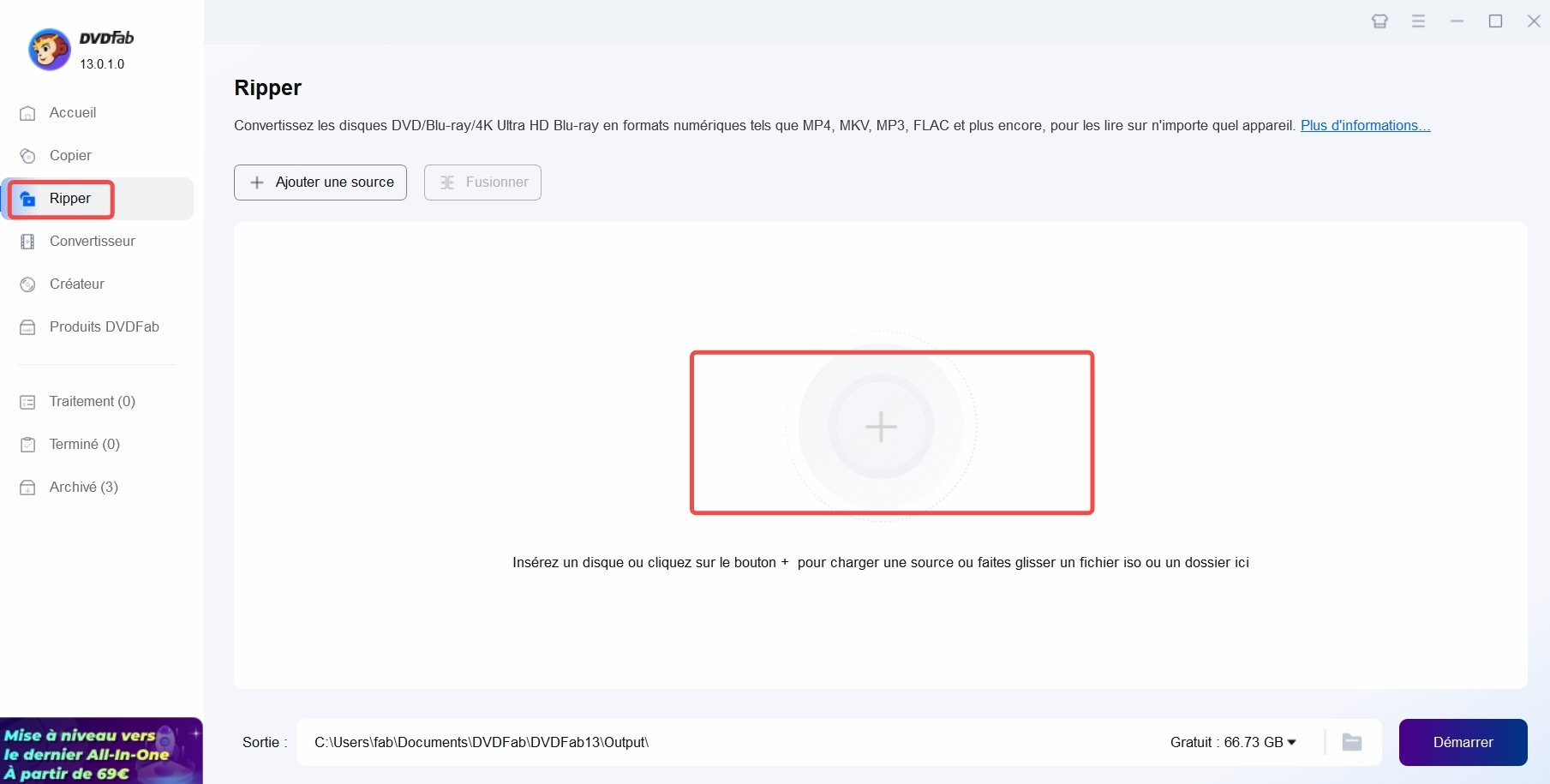
Étape 2 : Définissez le format de sortie sur MKV
Après avoir chargé votre source, les informations d'entrée et de sortie seront affichées sur l'interface. Ici vous pouvez choisir ce dont vous avez besoin pour DVD en MKV, comme les titres, les chapitres, les pistes audio, les sous-titres. Et les options sous-titres externes sont également disponibles pour les besoins différents. Et puis allez dans "Choisir un autre profil" dans le coin supérieur gauche et sélectionnez "Format -> Vidéo". Nous voulons convertir un DVD en MKV, nous allons donc choisir MKV comme format de sortie.
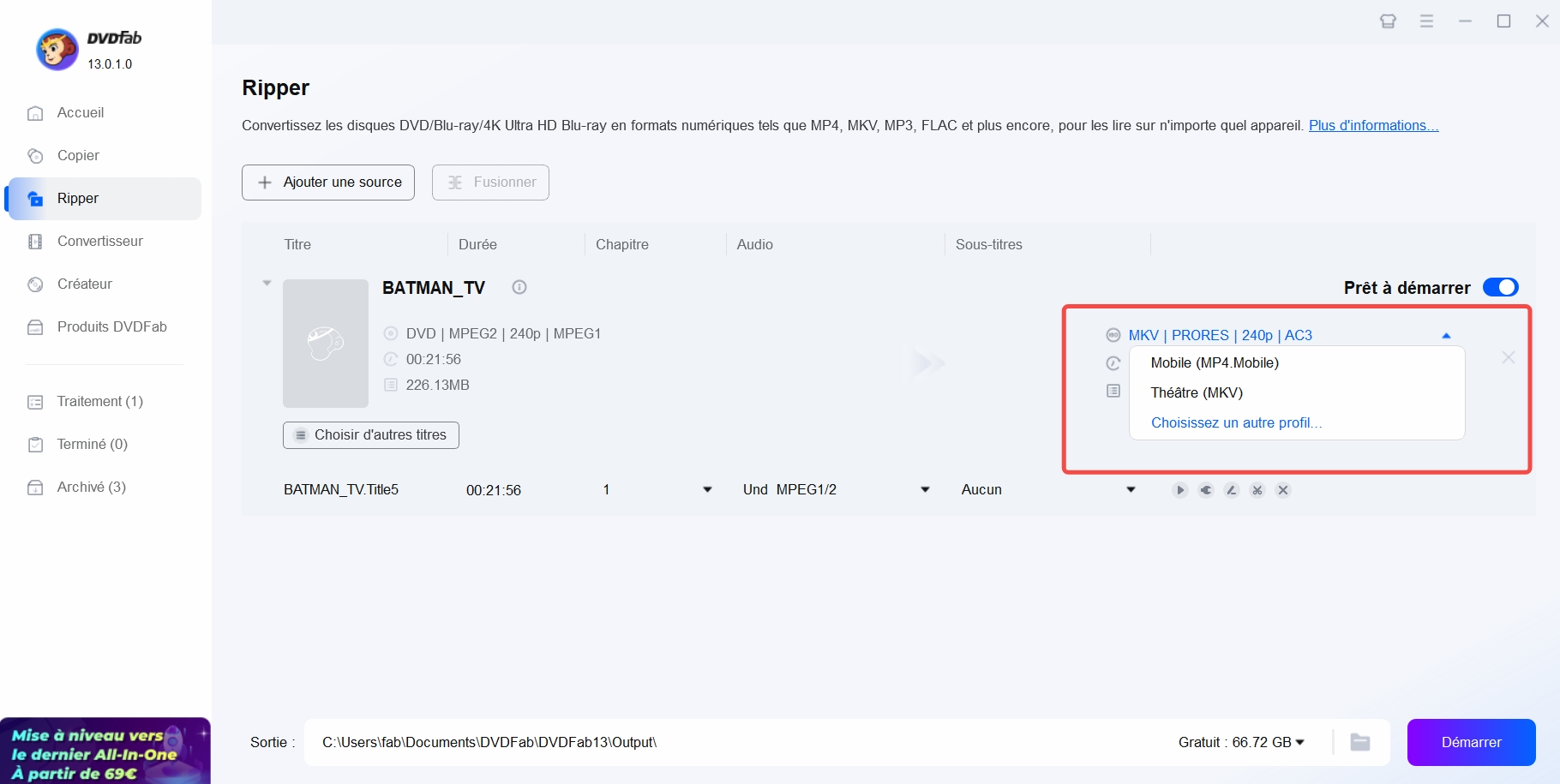
Vous pouvez profiter de la fonction « Filtre » pour choisir le format MKV le mieux adapté à vos besoins, comme le MKV sans perte. Passage, MKV 3D. 5K, MKV.4K.HDR10.H265.10Bit et ainsi de suite. Également sur ce panneau, vous pouvez choisir le préréglage de sortie en cliquant sur l'option « Périphérique » à côté de « Format ».
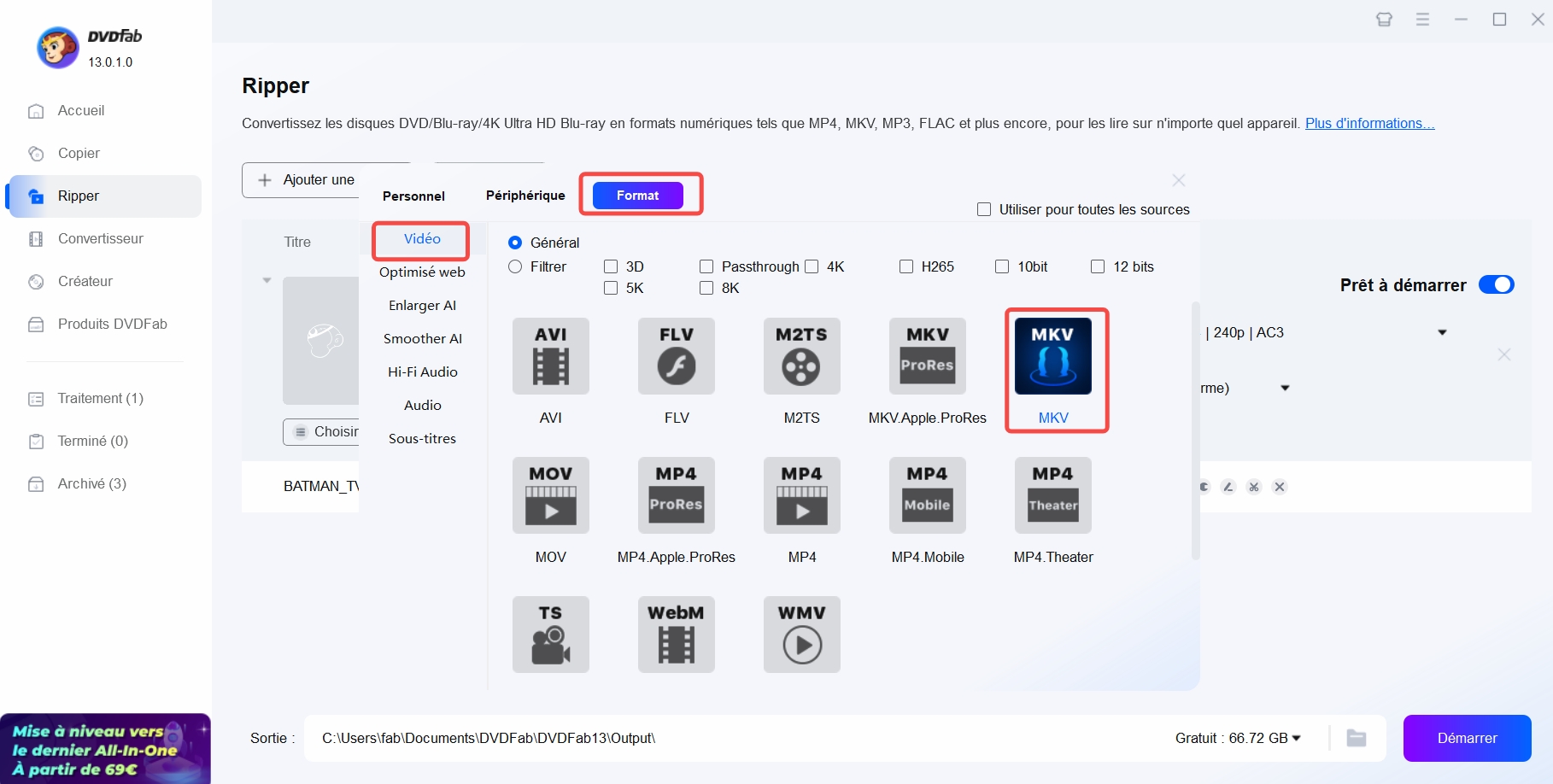
Étape 3 : Modifier MKV à l'aide des "Paramètres avancés" et de "Montage vidéo" (facultatif)
On a déjà choisi le format MKV comme la sortie, et il est temps de personnaliser ou prédéfinir votre vidéo MKV sortie. Allez dans « Paramètres avancés » et vous pouvez définir les paramètres vidéo et audio comme vous le souhaitez.
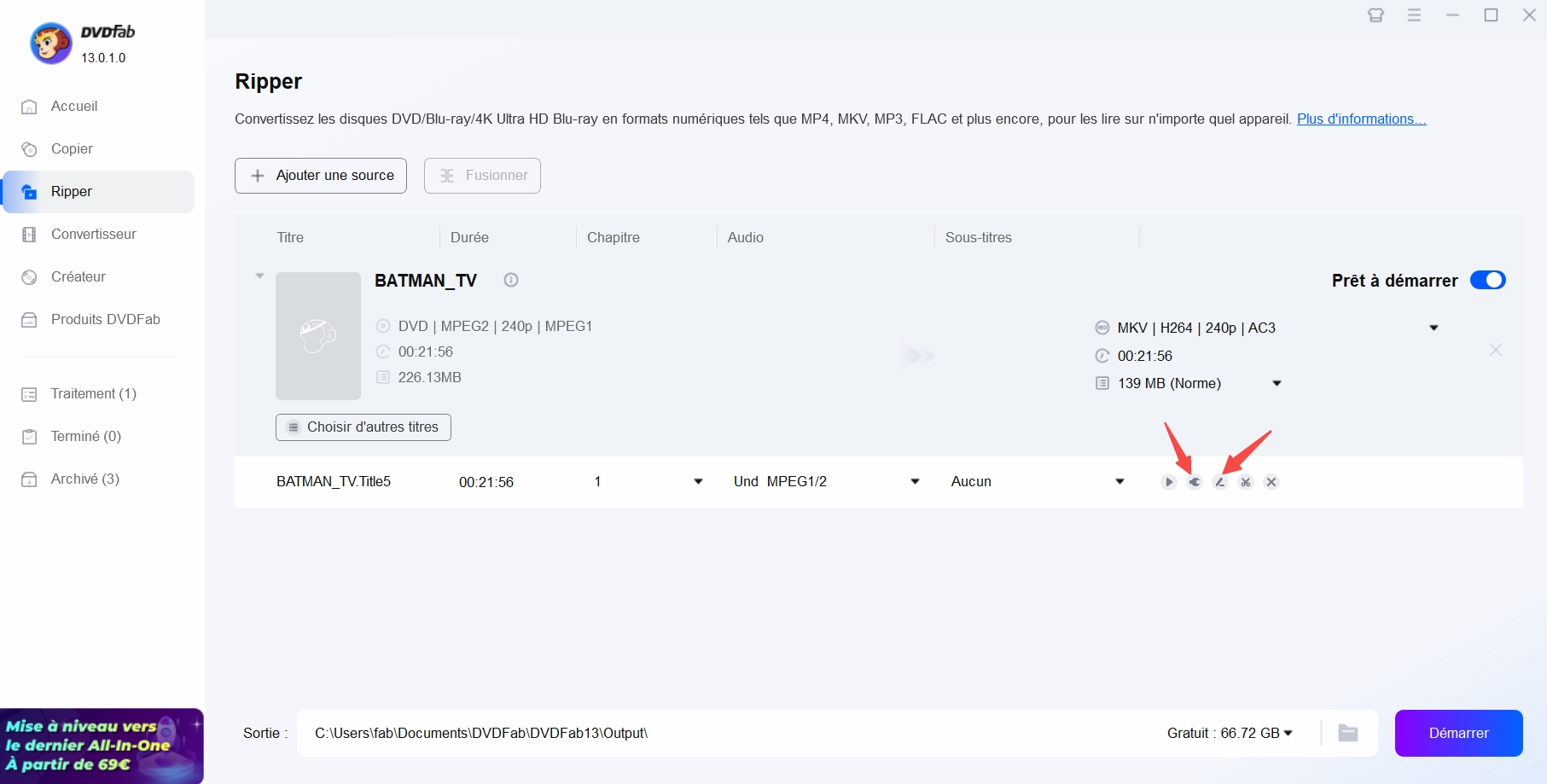
En outre, vous pouvez éditer MKV avant la conversion de DVD en MKV avec un autre outil connu sous le nom de "Video Edit" exprimé par une icône "Stylo". Avec lui, vous pouvez modifier les propriétés MKV, y compris la luminosité, le contraste et la saturation, ou en recadrant et en découpant la vidéo. Le menu "Édition vidéo" vous permet également d'ajouter des sous-titres externes à la vidéo ainsi que des filigranes de texte ou d'image.
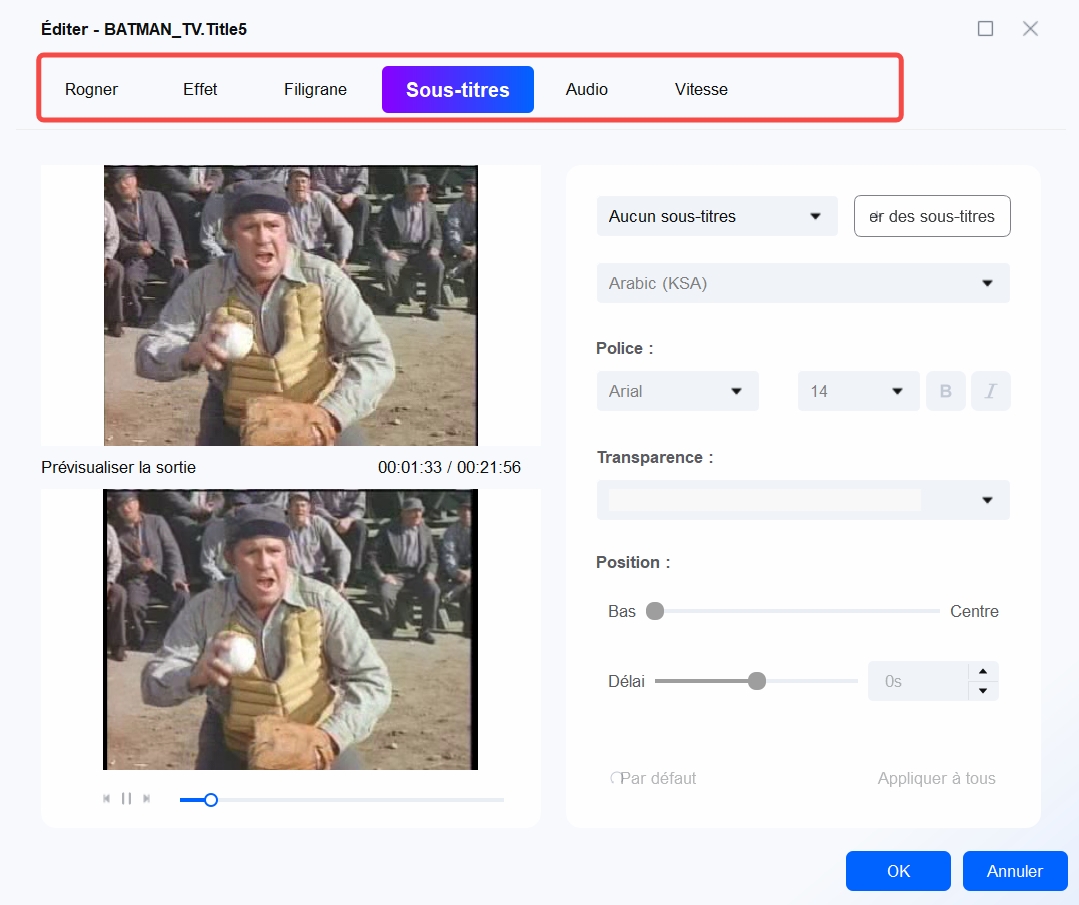
Étape 4 : Commencez la conversion DVD en MKV
Après la personnalisation de vidéo MKV, il vous suffit simplement de lancer la conversion par le bouton "Démarrer", et puis tout le reste sera effectué automatiquement par DVDFab. Et après, vous regarderez le DVD au format MKV sur votre téléphone ou votre ordinateur de bureau.
Conseils de l'éditeur aux utilisateurs concernant la conversion de DVD en MKV
Avant de vous lancer tête baissée dans la conversion de votre vidéothèque, voici trois astuces tirées de mon expérience :
- Attention à la version d'essai : C'est super pour tester, mais gardez en tête que certaines fonctions (comme la 4K ou les derniers filtres IA) peuvent être bridées. Rien de plus rageant que de passer 2h sur un projet pour voir un gros filigrane au milieu. Jetez un œil aux limitations avant de commencer.
- Jouez aux apprentis monteurs : Ne lancez pas la conversion "par défaut". Prenez 2 minutes pour ouvrir l'éditeur vidéo (l'icône stylo). Parfois, un simple petit boost de luminosité ou l'ajout d'un sous-titre manquant peut transformer un vieux DVD terne en un fichier super agréable à regarder sur tablette.
- Faites de la place ! On l'oublie souvent, mais convertir une saison entière de série en MKV, ça pèse lourd (très lourd). Avant de lancer une conversion par lot (batch), vérifiez que votre disque dur n'est pas déjà dans le rouge. Ce serait dommage que tout plante à 99% faute d'espace.
MakeMKV - Convertir DVD en MKV gratuitement
Si vous êtes du genre puriste et que vous ne voulez aucune perte de qualité, MakeMKV est probablement l'outil qu'il vous faut. Contrairement aux convertisseurs classiques qui compressent la vidéo pour gagner de la place, MakeMKV fonctionne différemment : il fait du "remux". En clair ? Il prend le contenu de votre DVD et le transvase tel quel dans un fichier MKV. C'est un peu comme changer l'emballage sans toucher au produit. L'interface est certes un peu austère (on se croirait revenu sous Windows 95), mais l'efficacité est redoutable pour faire une sauvegarde 1:1 de vos disques.
Système d'exploitation : Windows, Mac, et même Linux (très apprécié des geeks).
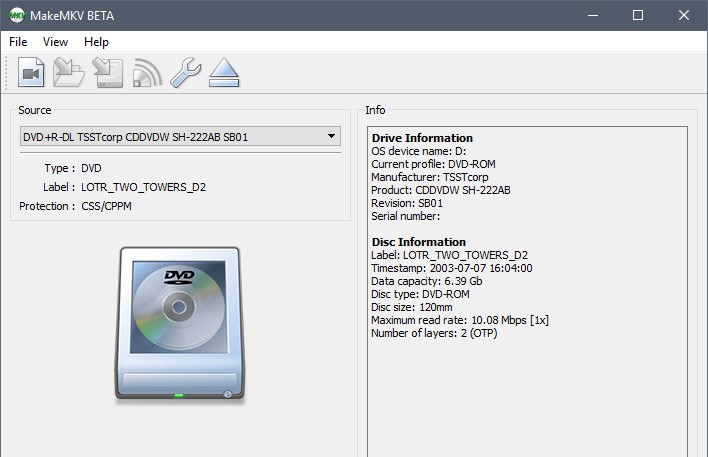
- Qualité de conversion sans perte
- Conversion à grande vitesse
- Prise en charge étendue des formats d'entrée
- Facile à utiliser avec une interface simple et intuitive
- Options de sortie limitées car il ne convertit qu'au format MKV
- Manque d'options d'édition post-conversion
- Pas complètement gratuit après la période d'essai
Tuto : Comment convertir un DVD en MKV avec MakeMKV ?
Étape 1 : Télécharger et installer MakeMKV
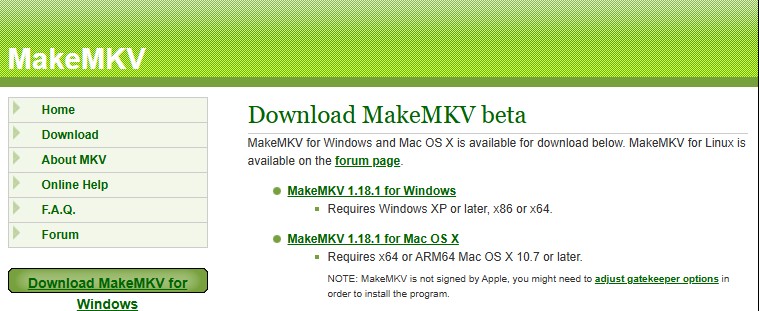
écupérez la dernière version sur le site officiel (attention, le site est un peu vieillot, mais le logiciel est sûr). Installez-le et lancez la bête.
Étape 2 : Insérez votre DVD et ouvrez le disque
Insérez votre DVD. Une fois détecté, une grosse icône représentant un lecteur optique va apparaître au centre. Cliquez dessus. Le logiciel va alors "scanner" la structure du disque pour comprendre ce qui se cache dedans (menus, bonus, film...).
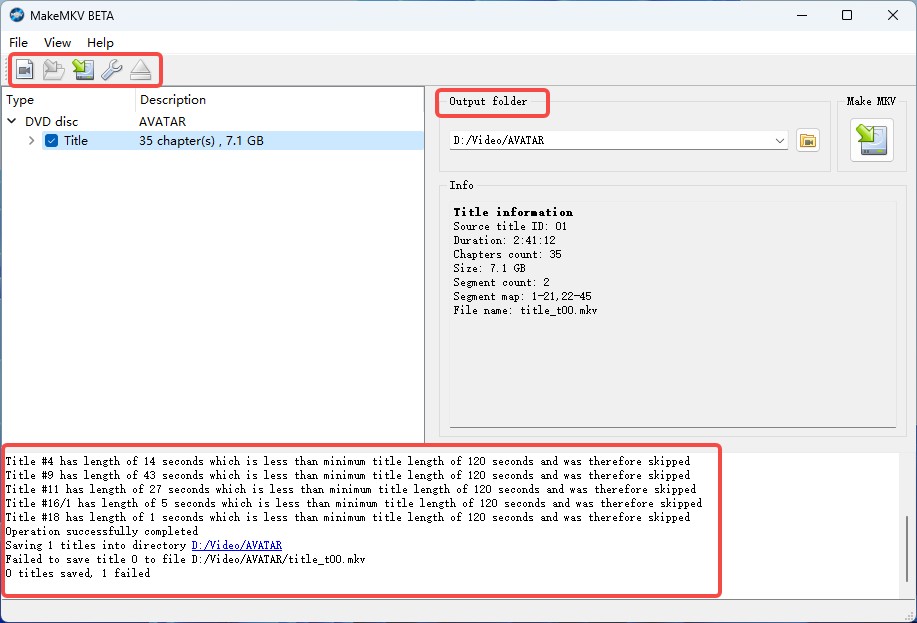
Étape 3 : Choisir le contenu à convertir
La chasse au bon fichier C'est l'étape cruciale. MakeMKV va vous afficher une liste de "Titres". Comment reconnaître le film ? C'est simple : cherchez le fichier le plus lourd (ou avec la durée la plus longue).
- Astuce : Décochez les petits fichiers de quelques minutes (ce sont souvent les bandes-annonces ou les avertissements légaux) pour ne garder que le film principal et les pistes audio (français/anglais) qui vous intéressent.
Étape 4 : Définir le dossier de sortie et lancer la conversion
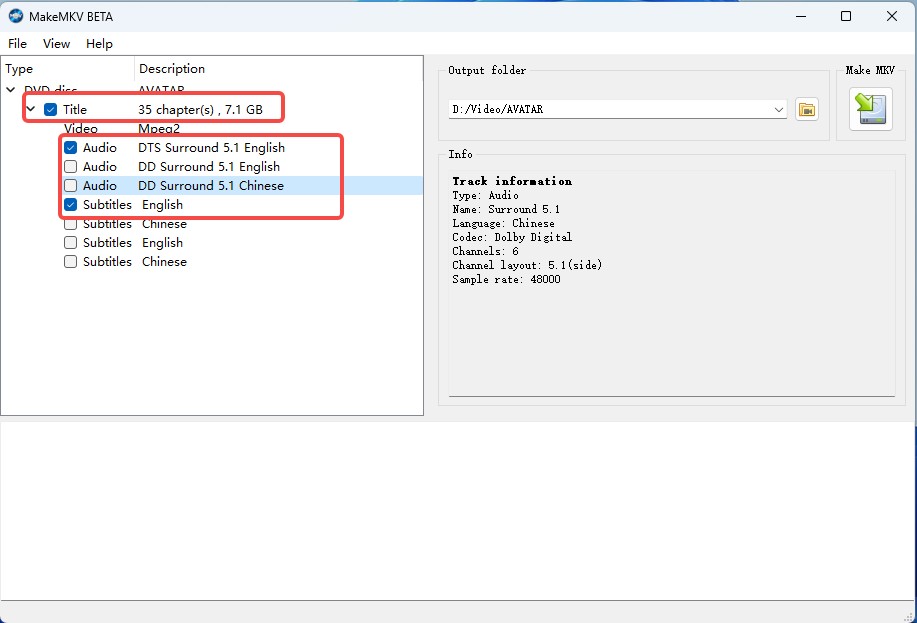
Choisissez votre dossier de destination à droite (vérifiez que vous avez de la place !) et cliquez sur le bouton "Make MKV" (l'icône avec la flèche verte). Il n'y a plus qu'à attendre que la barre de progression se remplisse.
Autre opitons de DVD en MKV à ne pas manquer
Handbrake - Convertir DVD non protégé en MKV
Si vous demandez à un passionné de vidéo quel logiciel utiliser, il vous répondra invariablement : HandBrake. C'est le roi de l'open source. Il est capable de tout digérer pour le recracher en MKV ou MP4 avec une qualité chirurgicale. Cependant, il faut être honnête : ce n'est pas le logiciel le plus accueillant. Son interface ressemble à un tableau de bord d'avion et, par défaut, il refuse de toucher aux DVD commerciaux protégés. Il faudra donc "mettre les mains dans le cambouis" pour libérer tout son potentiel
Système d'exploitation : Windows 10+, macOS 10.13+, Linux (Le vrai multiplateforme).
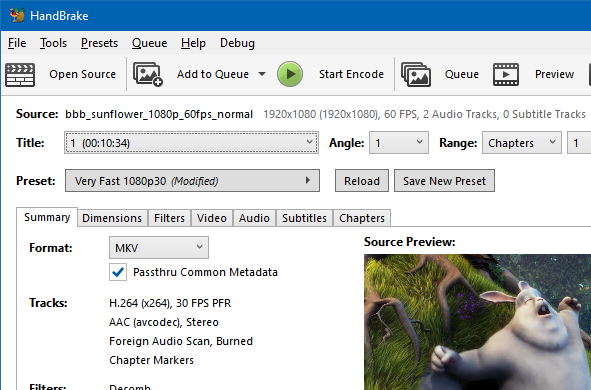
- C'est gratuit, pour de vrai. Pas de version "Pro" cachée
- Vous pouvez régler chaque détail de l'image (débit, codecs, filtres)
- Il tourne aussi bien sur votre vieux PC que sur le dernier Mac
- L'interface peut faire peur si vous n'y connaissez rien en vidéo
- Il ne sait pas faire sauter les verrous (DRM) tout seul
- Il peut parfois planter sur des conversions très longues ou complexes
Tuto : Maîtriser HandBrake en 4 étapes simples
Étape 1 : Installer HandBrake et préparer le DVD
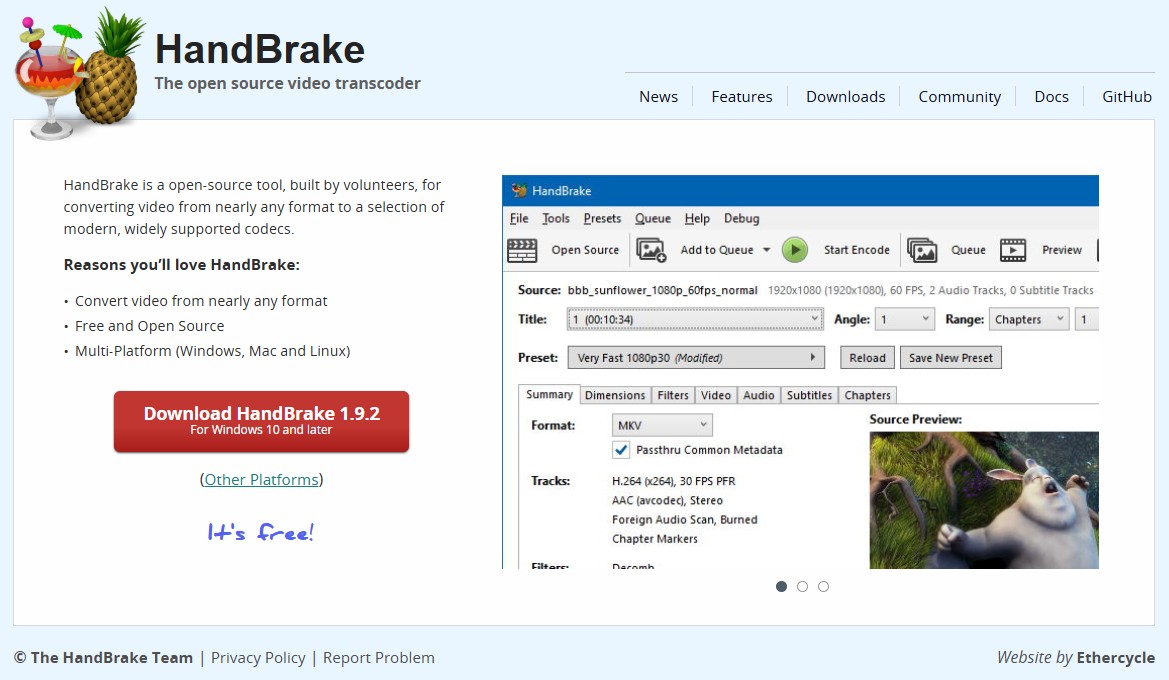
Téléchargez HandBrake depuis https://handbrake.fr (version 1.9.2) et installez-le. Insérez le DVD à convertir dans le lecteur de votre ordinateur. Si le DVD est protégé, installez libdvdcss :
- Sur Windows : Téléchargez le fichier .dll et collez-le dans le dossier d'installation du logiciel.
- Sur Mac : Les plus à l'aise passeront par une commande Terminal (brew install libdvdcss).
Étape 2 : Sélectionner le DVD et le format de sortie
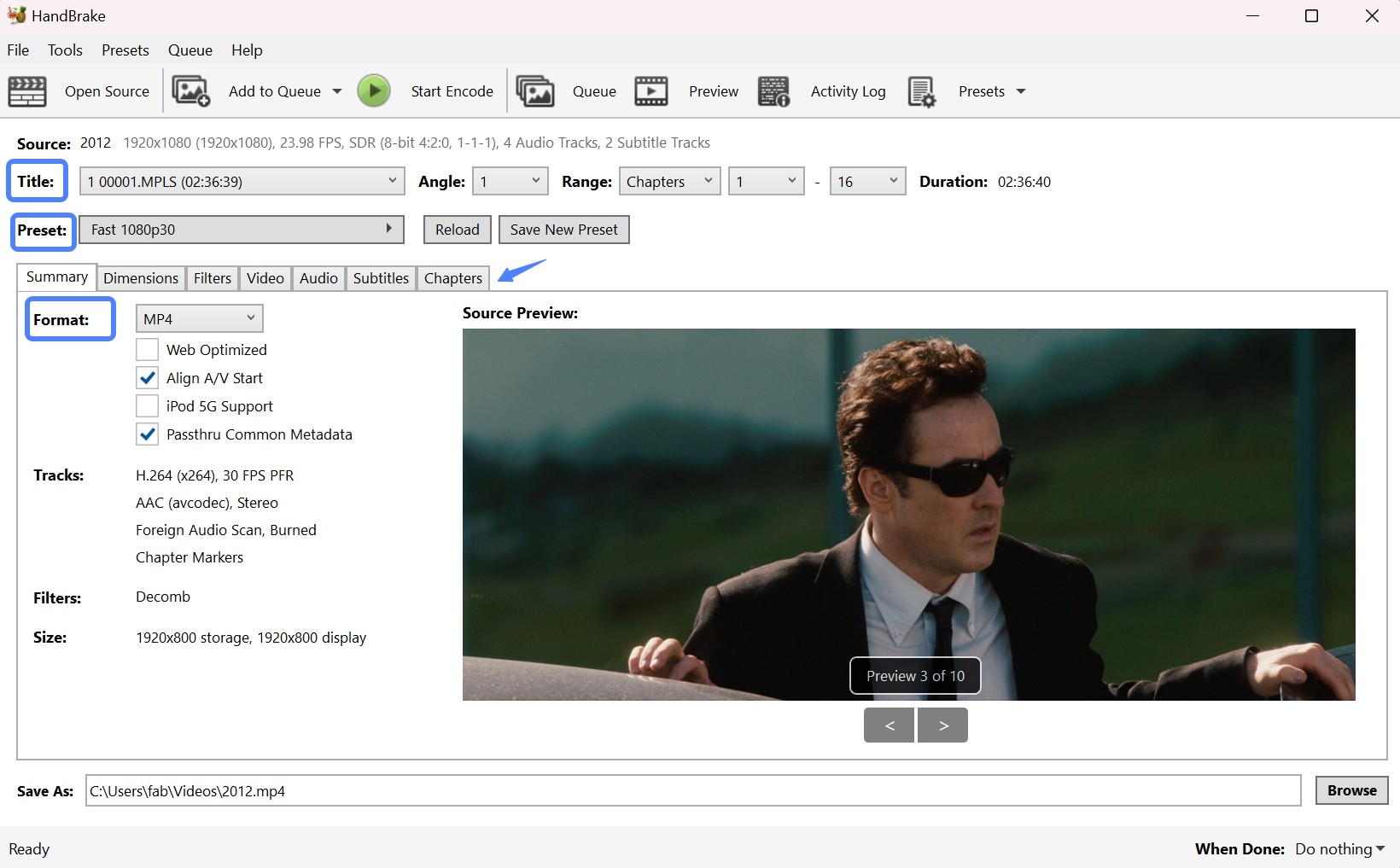
Ouvrez le logiciel et sélectionnez votre lecteur DVD dans la colonne de gauche. HandBrake va scanner le disque (soyez patient). Une fois fini, repérez le menu déroulant "Titre" : choisissez la durée la plus longue (c'est votre film). Dans l'onglet "Résumé", réglez le format sur MKV.
Étape 3 : Configurer la qualité vidéo, l’audio et les sous-titres
Ne touchez pas à tout. Concentrez-vous sur l'onglet Vidéo :
- Assurez-vous d'être en codec H.264 (ou H.265 pour gagner de la place).
- Le curseur RF (Qualité) est votre meilleur ami : placez-le entre 20 et 23. C'est l'équilibre parfait entre une belle image et un fichier pas trop lourd.
Étape 4 : Lancer la conversion
En bas à droite, cliquez sur "Parcourir" pour dire où ranger le fichier. Donnez-lui un nom, puis cliquez sur le bouton vert "Démarrer l'encodage" dans la barre d'outils. Il n'y a plus qu'à attendre que la magie opère.
Freemake - Convertir DVD en MKV simplement sur Windows
À l'opposé de la complexité de HandBrake, Freemake Video Converter mise tout sur la facilité. C'est le logiciel coloré, avec de gros boutons, conçu pour ceux qui ne veulent pas entendre parler de "bitrate" ou de "codecs". Il excelle pour convertir des DVD personnels (mariages, souvenirs) en MKV sans prise de tête. Attention toutefois : bien qu'il s'affiche comme "gratuit", Freemake est devenu un "Freemium" assez agressif avec le temps. Il est parfait pour dépanner, mais il montrera ses limites sur les gros projets.
Système d'exploitation : Windows 11, 10, 8, 8.1, 7, Vista
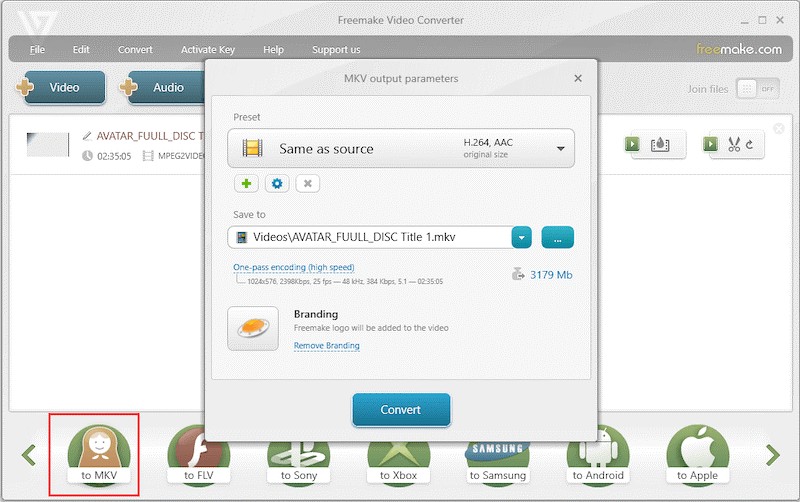
- Même votre grand-mère pourrait l'utiliser sans manuel
- Il gère énormément de formats en entrée comme en sortie
- Quelques options sympas pour couper les pubs ou fusionner des fichiers
- Attention au filigrane (logo) qui peut s'incruster sur la vidéo ou à la vitesse bridée si vous ne payez pas
- Il échoue souvent à ripper les DVD récents protégés par des systèmes anti-copie avancés
Wondershare UniConverter - Conversion ultra-rapide DVD to MKV
Wondershare UniConverter, anciennement connu sous le nom de Wondershare Video Converter Ultimate, est un logiciel de conversion premium exclusivement conçu pour les utilisateurs Mac pour transformer DVD en MKV. Le logiciel prend en charge divers formats d'entrée, y compris les DVD et les fichiers ISO, et offre une gamme d'options de sortie, y compris MKV. UniConverter fournit également des options de personnalisation pour les paramètres de sortie tels que le recadrage, la résolution, le débit et la qualité audio.
Système d'exploitation : Windows 10/8/7/XP/Vista & macOS 10.7 et supérieur
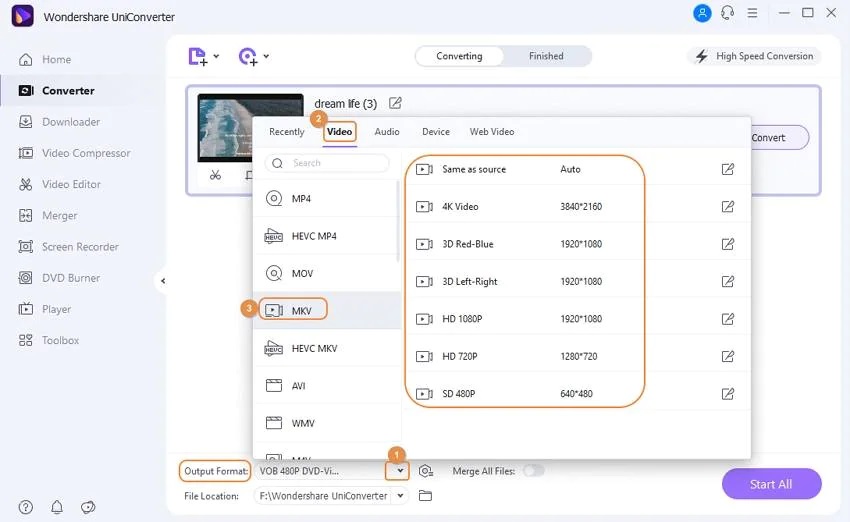
- Convertir DVD/ISO en MP4, MKV, AVI et autres formats numériques
- Conversion à grande vitesse
- Options d'édition avancées
- Cher par rapport à d'autres logiciels
- Version d'essai limité
Comparatif des outils DVD to MKV avec des détails
Nous avons précédemment présenté cinq logiciels permettant de convertir des DVD en format MKV, que vous avez désormais la possibilité de découvrir. Allons donc procéder à la comparaison de ces différents outils, afin d’analyser leurs points forts et leurs faiblesses. Cette démarche vise à vous aider à distinguer et choisir le logiciel qui vous convient le mieux, celui qui sera le plus optimal selon vos besoins spécifiques.
Comparatif sur les 5 convertisseur DVD en MKV avec leurs atouts.
| DVD to MKV Converter | S.E. | Son atout |
| DVDFab DVD Ripper | Windows 11/10/8.1/8/7 & macOS 10.13 - 15.x | Idéal pour extraire tous les DVD, fichiers ISO et dossiers protégés contre la copie vers différents formats MKV, tels que 3D, Passthrough, 4K/5K/8K, H265, 10/12 bits, etc. Prend en charge plus de 1000 formats vidéo et audio et est livré avec un éditeur vidéo avancé. Fournissez également une version gratuite à vie de DVDFab HD Decrypter pour les besoins de base de conversion de DVD en MKV/MP4. |
| MakeMKV | Windows XP ou version ultérieure & Mac OS X 10.6 and later & Linux x86 or amd64 | Ripper des DVD et des Blu-ray protégés par AACS/BD+ en MKV uniquement. Il ne contient pas d'options avancées, il convient donc aux tâches de conversion simples et quotidiennes. |
| HandBrake | Windows 10 et versions ultérieures & macOS 10.13 et versions ultérieures & Linux | Il est totalement gratuit de ripper des DVD et Blu-ray non protégés en MKV et MP4. |
| Freemake | Windows 11, 10, 8, 8.1, 7, Vista | Sa version gratuite fonctionne bien pour extraire des DVD et Blu-ray codés par région en MKV et d'autres formats si le filigrane dans le fichier de sortie ne vous dérange pas. Il est également livré avec des options de montage vidéo. |
| Uniconveter | Windows 10/8/7/XP/Vista & macOS 10.7 and later | Il intègre la conversion vidéo, l'édition, la compression, l'enregistrement et de nombreuses autres fonctionnalités supplémentaires. |
Afin d’évaluer objectivement les solutions de conversion de DVD en MKV, nous avons mené une série de tests comparatifs basés sur des critères clés tels que le rapport qualité-prix, la vitesse de traitement, la qualité de sortie et la compatibilité des formats. Ces essais ont été réalisés dans un environnement contrôlé, dont les spécifications techniques sont présentées ci-dessous, afin de garantir la reproductibilité des résultats.
Environnement de test et informations sur le film
- Environnement de test et informations sur le film
- Système d'exploitation : Windows 10X64
- Mémoire système :16Go
- Carte graphique : NVIDIA GeForce RTX 4060 Ti 8G
- Processeur : Intel(R) Core(TM) i7-6700 CPU
- Film source : 8 Mile ; 1h50min14s ; 6.13G
Conclusion
Convertir DVD en MKV est un excellent moyen de protéger votre collection de films DVD en la transformant au format numérique. Il existe de nombreux outils qui vous permettent de transformer DVD en MKV, mais si vous voulez le meilleur logiciel de conversion DVD, nous vous recommandons d'essayer DVDFab DVD Ripper. Conversion de MKV en DVD DVDFab effectuera la conversion par lots de DVD en MKV et convertira les DVD en MKV sans perte.
FAQ

Un lecteur DVD peut-il lire des fichiers MKV ? Malheureusement non. Si vous souhaitez lire une vidéo MKV sur un lecteur DVD, vous devrez la convertir dans un autre format, puis utiliser un logiciel tiers pour graver les films sur un DVD.
En bref, MP4 est plus populaire pour regarder du contenu en ligne, tandis que MKV est meilleur pour convertir des DVD et des disques Blu-Ray en fichiers vidéo. La qualité et la taille des fichiers des deux formats de sortie dépendent généralement des codecs qu'ils utilisent. Cependant, le nombre de plates-formes et d'appareils pris en charge est plus élevé pour MP4. Si vous avez besoin de convertir mkv en mp4, vous allez obtenir les instructions professionnelles.
Si vous souhaitez uniquement changer le conteneur de MKV en MP4, vous n'avez généralement pas besoin d'encoder quoi que ce soit, vous modifiez simplement le "wrapping" autour de la vidéo. Cela ne perd pas en qualité et ce sera un processus beaucoup plus rapide.
Peut-on convertir un DVD en MKV avec VLC ?
Absolument ! C'est l'astuce de dépannage ultime. Même si VLC est avant tout un lecteur, il cache un convertisseur sous son capot. Voici la marche à suivre pour transformer votre lecteur multimédia favori en ripper d'appoint :
- Lancez VLC et filez dans le menu Média > Convertir / Enregistrer.
- Allez dans l'onglet Disque. Vérifiez que la case "DVD" est cochée et que votre lecteur est bien sélectionné dans la liste "Périphérique disque". Cliquez ensuite sur le bouton Convertir / Enregistrer tout en bas.
- Dans la section "Profil", déroulez la liste et choisissez Video - H.264 + MP3 (MKV).
- Le point vital : Cliquez sur "Parcourir" pour choisir où sauvegarder le fichier. Attention, vous devez souvent taper manuellement l'extension .mkv à la fin du nom de fichier, sinon VLC risque de créer un fichier illisible.
- Cliquez sur Démarrer. La barre de lecture va avancer comme si vous regardiez le film : c'est signe que l'encodage est en cours.
Une fois le DVD rippé, la protection anti-copie disparaît-elle ?
Techniquement, oui. C'est tout l'intérêt de la manœuvre ! En convertissant votre disque, le logiciel (comme DVDFab ou MakeMKV) fait "sauter" les verrous numériques (CSS, Code Régional, etc.) qui sont attachés au support physique. Le fichier MKV ou MP4 que vous récupérez est donc « propre » : vous pouvez le copier, le coller et le lire sur n'importe quel appareil sans restriction. Mais attention à la nuance : ce n'est pas parce que le verrou a sauté que le droit d'auteur disparaît. En France, cela entre dans le cadre de la copie privée. En clair : ce fichier est pour vous, pour votre tablette ou votre TV, mais vous n'avez légalement pas le droit de le partager sur Internet ou de le revendre.




![Top 3 façons de compresser des fichiers ISO sans perte [Mise à jour 2025]](https://r1.dvdfab.cn/upload/resource/fr/compress-iso-cYpy.jpg)
